CSS 固定
在网页设计中,固定元素是一种常见的技术,可以使元素在页面滚动时保持在固定位置。这在创建导航栏、侧边栏或广告条等元素时非常有用。在本文中,我们将详细介绍如何使用CSS来实现元素的固定效果。
1. 固定定位
固定定位是CSS中用于实现元素固定在页面某个位置的一种定位方式。通过设置position: fixed;可以让元素相对于浏览器窗口固定在指定位置,不随页面滚动而移动。
示例代码如下:
<!DOCTYPE html>
<html lang="en">
<head>
<meta charset="UTF-8">
<title>Fixed Position</title>
<style>
.fixed {
position: fixed;
top: 20px;
right: 20px;
background-color: #f1c40f;
padding: 10px;
border-radius: 5px;
}
</style>
</head>
<body>
<div class="fixed">固定在右上角</div>
</body>
</html>
在上面的示例中,我们创建了一个固定在右上角的元素,当页面滚动时,该元素始终保持在右上角位置。
2. 固定导航栏
固定导航栏是网页设计中常见的一种布局方式,可以让导航栏始终保持在页面顶部或底部,方便用户快速导航网站内容。
示例代码如下:
<!DOCTYPE html>
<html lang="en">
<head>
<meta charset="UTF-8">
<title>Fixed Navbar</title>
<style>
.navbar {
position: fixed;
top: 0;
width: 100%;
background-color: #3498db;
padding: 10px 0;
text-align: center;
color: #fff;
}
.content {
margin-top: 50px;
padding: 20px;
}
</style>
</head>
<body>
<div class="navbar">固定导航栏</div>
<div class="content">
<p>网站内容...</p>
</div>
</body>
</html>
Output:

在上面的示例中,我们创建了一个固定在页面顶部的导航栏,当页面滚动时,导航栏始终保持在页面顶部位置。
3. 固定侧边栏
固定侧边栏是另一种常见的布局方式,可以让侧边栏始终保持在页面左侧或右侧,方便用户查看其他内容。
示例代码如下:
<!DOCTYPE html>
<html lang="en">
<head>
<meta charset="UTF-8">
<title>Fixed Sidebar</title>
<style>
.sidebar {
position: fixed;
top: 0;
left: 0;
width: 200px;
background-color: #2ecc71;
padding: 10px;
color: #fff;
}
.content {
margin-left: 220px;
padding: 20px;
}
</style>
</head>
<body>
<div class="sidebar">固定侧边栏</div>
<div class="content">
<p>网站内容...</p>
</div>
</body>
</html>
Output:

在上面的示例中,我们创建了一个固定在页面左侧的侧边栏,当页面滚动时,侧边栏始终保持在页面左侧位置。
4. 固定底部
固定底部是一种常见的布局方式,可以让元素始终保持在页面底部,不随页面滚动而移动。
示例代码如下:
<!DOCTYPE html>
<html lang="en">
<head>
<meta charset="UTF-8">
<title>Fixed Bottom</title>
<style>
.footer {
position: fixed;
bottom: 0;
width: 100%;
background-color: #e74c3c;
padding: 10px 0;
text-align: center;
color: #fff;
}
.content {
padding: 20px;
}
</style>
</head>
<body>
<div class="content">
<p>网站内容...</p>
</div>
<div class="footer">固定底部</div>
</body>
</html>
Output:

在上面的示例中,我们创建了一个固定在页面底部的元素,当页面滚动时,该元素始终保持在页面底部位置。
5. 固定宽度
固定宽度是一种常见的布局方式,可以让元素始终保持固定的宽度,不随页面宽度而改变。
示例代码如下:
<!DOCTYPE html>
<html lang="en">
<head>
<meta charset="UTF-8">
<title>Fixed Width</title>
<style>
.fixed-width {
width: 300px;
background-color: #9b59b6;
padding: 10px;
color: #fff;
}
</style>
</head>
<body>
<div class="fixed-width">固定宽度的元素</div>
</body>
</html>
Output:

在上面的示例中,我们创建了一个固定宽度为300px的元素,无论页面宽度如何改变,该元素始终保持固定宽度。
6. 固定高度
固定高度是一种常见的布局方式,可以让元素始终保持固定的高度,不随页面高度而改变。
示例代码如下:
<!DOCTYPE html>
<html lang="en">
<head>
<meta charset="UTF-8">
<title>Fixed Height</title>
<style>
.fixed-height {
height: 200px;
background-color: #f39c12;
padding: 10px;
color: #fff;
}
</style>
</head>
<body>
<div class="fixed-height">固定高度的元素</div>
</body>
</html>
Output:
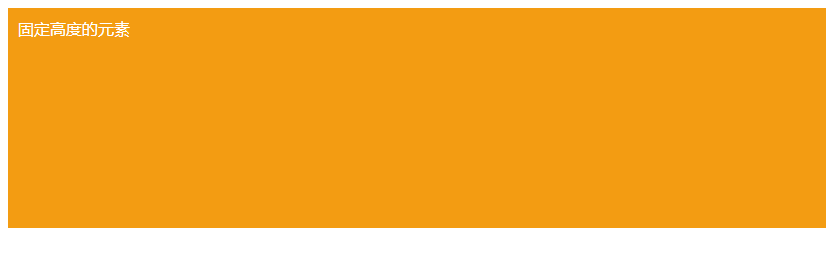
在上面的示例中,我们创建了一个固定高度为200px的元素,无论页面高度如何改变,该元素始终保持固定高度。
7. 固定边框
固定边框是一种常见的样式效果,可以让元素的边框始终保持固定的样式,不随页面滚动而改变。
示例代码如下:
<!DOCTYPE html>
<html lang="en">
<head>
<meta charset="UTF-8">
<title>Fixed Border</title>
<style>
.fixed-border {
border: 2px solid #34495e;
padding: 10px;
}
</style>
</head>
<body>
<div class="fixed-border">固定边框的元素</div>
</body>
</html>
Output:

在上面的示例中,我们创建了一个带有固定边框样式的元素,无论页面滚动如何改变,该元素的边框始终保持固定的边框样式。
8. 固定背景
固定背景是一种常见的背景效果,可以让页面背景始终保持固定的位置,不随页面滚动而移动。
示例代码如下:
<!DOCTYPE html>
<html lang="en">
<head>
<meta charset="UTF-8">
<title>Fixed Background</title>
<style>
body {
background-image: url('background.jpg');
background-attachment: fixed;
}
</style>
</head>
<body>
<p>网站内容...</p>
</body>
</html>
Output:

在上面的示例中,我们设置了一个固定背景图片,当页面滚动时,背景图片始终保持固定的位置。
9. 固定字体
固定字体是一种常见的文本效果,可以让文本始终保持固定的字体样式,不随页面滚动而改变。
示例代码如下:
<!DOCTYPE html>
<html lang="en">
<head>
<meta charset="UTF-8">
<title>Fixed Font</title>
<style>
.fixed-font {
font-family: 'Arial', sans-serif;
font-size: 16px;
color: #34495e;
}
</style>
</head>
<body>
<p class="fixed-font">固定字体的文本</p>
</body>
</html>
Output:

在上面的示例中,我们创建了一个固定字体样式的文本,无论页面滚动如何改变,该文本的字体样式始终保持固定。
10. 固定间距
固定间距是一种常见的布局方式,可以让元素之间的间距始终保持固定,不随页面滚动而改变。
示例代码如下:
<!DOCTYPE html>
<html lang="en">
<head>
<meta charset="UTF-8">
<title>Fixed Spacing</title>
<style>
.fixed-spacing {
margin: 20px;
padding: 10px;
background-color: #3498db;
color: #fff;
}
</style>
</head>
<body>
<div class="fixed-spacing">固定间距的元素</div>
<div class="fixed-spacing">固定间距的元素</div>
</body>
</html>
Output:

在上面的示例中,我们创建了两个带有固定间距样式的元素,它们之间的间距始终保持固定。
通过以上示例代码,我们详细介绍了如何使用CSS实现元素的固定效果,包括固定定位、固定导航栏、固定侧边栏、固定底部、固定宽度、固定高度、固定边框、固定背景、固定字体和固定间距等。这些技术可以帮助我们更好地设计网页布局,提升用户体验。
 极客教程
极客教程